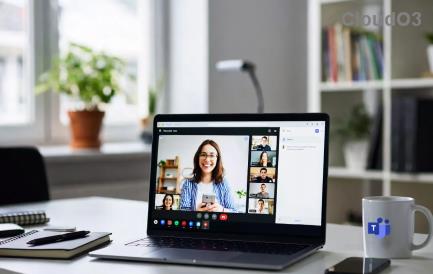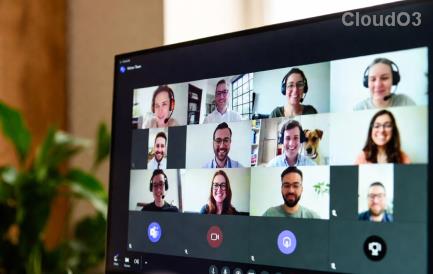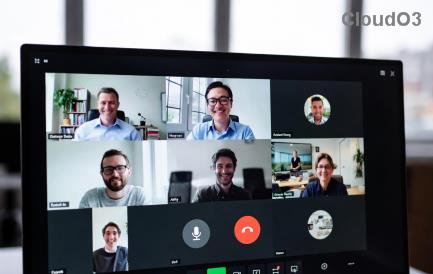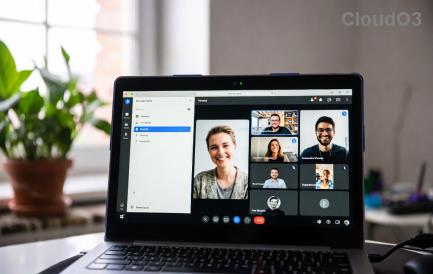La navigazione delle mappe sull'iPhone non funziona (si blocca)
In questo articolo trattiamo di come risolvere un problema in cui la navigazione delle mappe e le funzionalità GPS non funzionano correttamente sull

Se Google Maps non è in inglese e desideri modificare le impostazioni della lingua, puoi farlo dal menu dell'app.
In questa guida elencheremo i passaggi da seguire se è necessario modificare le impostazioni della lingua della mappa su PC e dispositivi mobili.
Nota : l'app visualizza automaticamente i nomi dei luoghi e le etichette delle mappe nella lingua locale del paese in cui ti trovi attualmente.
Avvia Google Maps sul tuo computer e fai clic su Menu
Scorri verso il basso fino a Lingua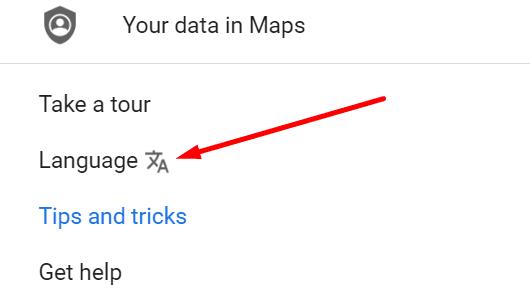
Seleziona la lingua che desideri utilizzare per le indicazioni sulla mappa (nel tuo caso, inglese)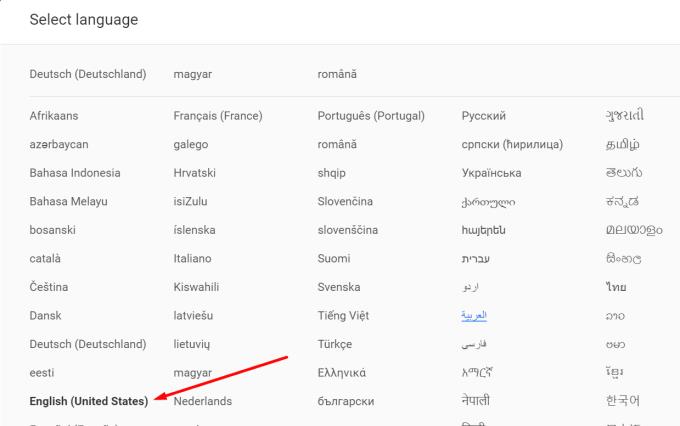
Le informazioni sul luogo della mappa verranno ora visualizzate nella lingua selezionata.
Se al momento ti trovi in un paese di lingua inglese, puoi anche modificare il dominio del paese. Questo è l'indirizzo URL visibile nel tuo browser se utilizzi il servizio sul tuo computer.
Vai su Google Maps
Controlla il nome del paese visualizzato nell'angolo in basso a destra dello schermo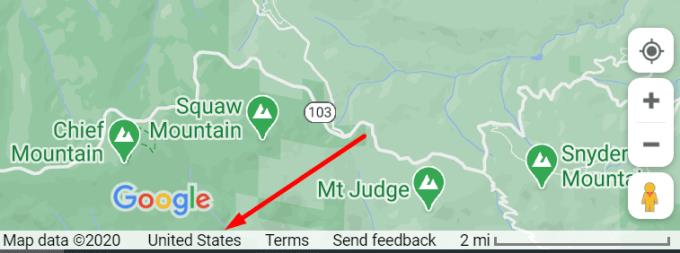
Fare clic sul nome del paese per aprire la pagina Impostazioni regione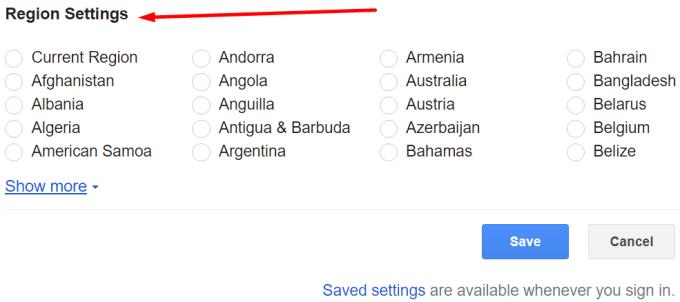
In Impostazioni regione, seleziona un paese di lingua inglese e salva le nuove impostazioni.
Se utilizzi il telefono per navigare con Google Maps, ecco come modificare le impostazioni di voce e lingua:
Avvia l'app Google Maps sul tuo dispositivo mobile
Tocca la tua immagine del profilo
Seleziona Impostazioni
Vai a Impostazioni di navigazione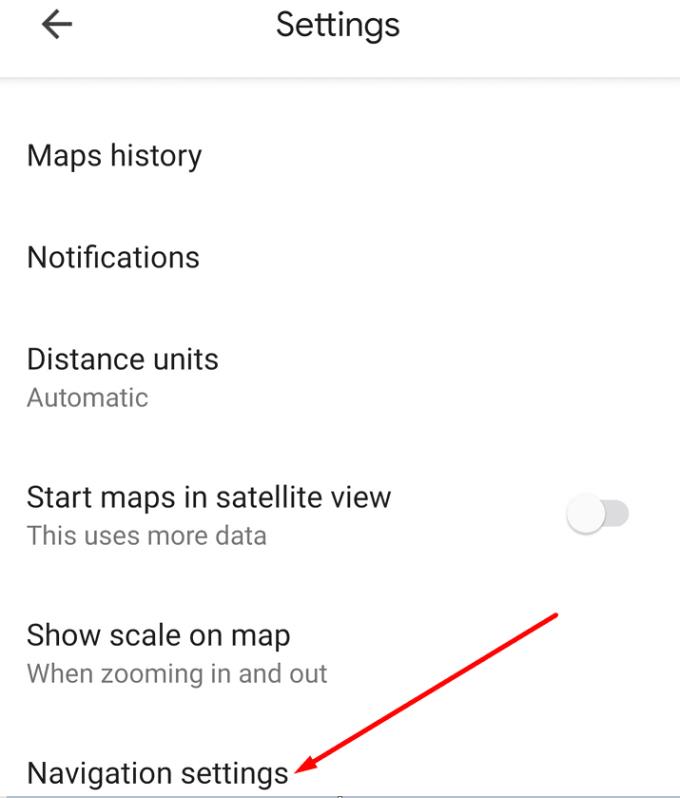
Tocca Suono e voce e poi Selezione voce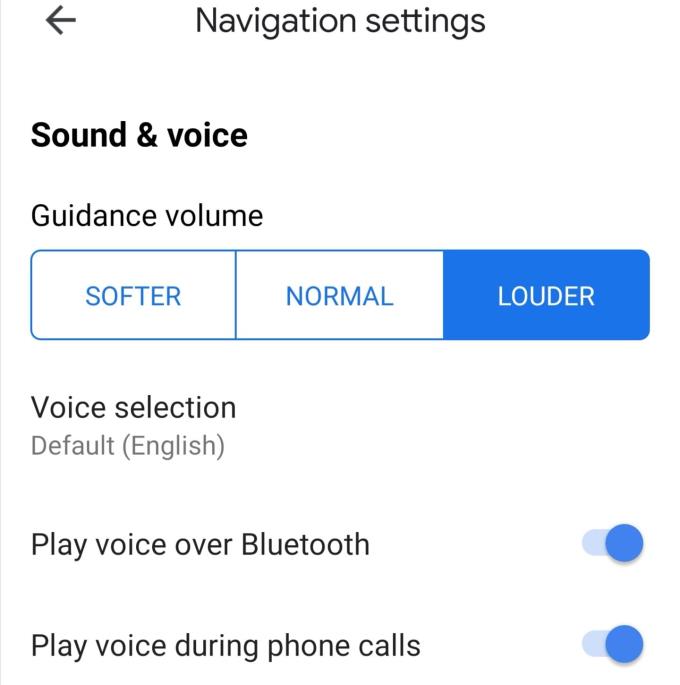
Seleziona l'inglese come voce e lingua di navigazione.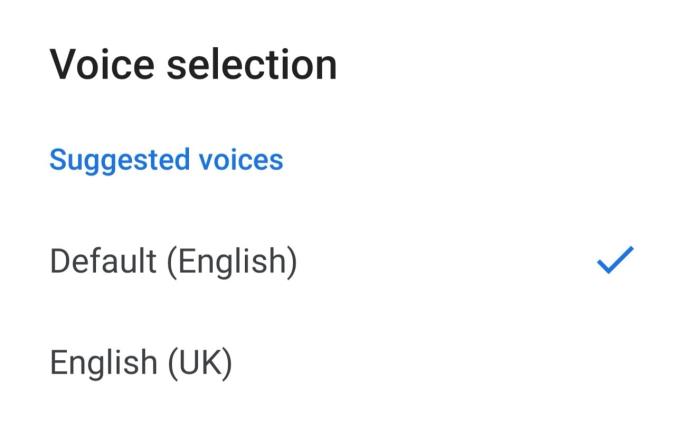
Se l'app non è ancora in inglese, svuota la cache e poi controlla gli aggiornamenti.
Vai su Impostazioni → App → scorri verso il basso fino a Google Maps
Seleziona spazio di archiviazione
Tocca il pulsante Cancella cache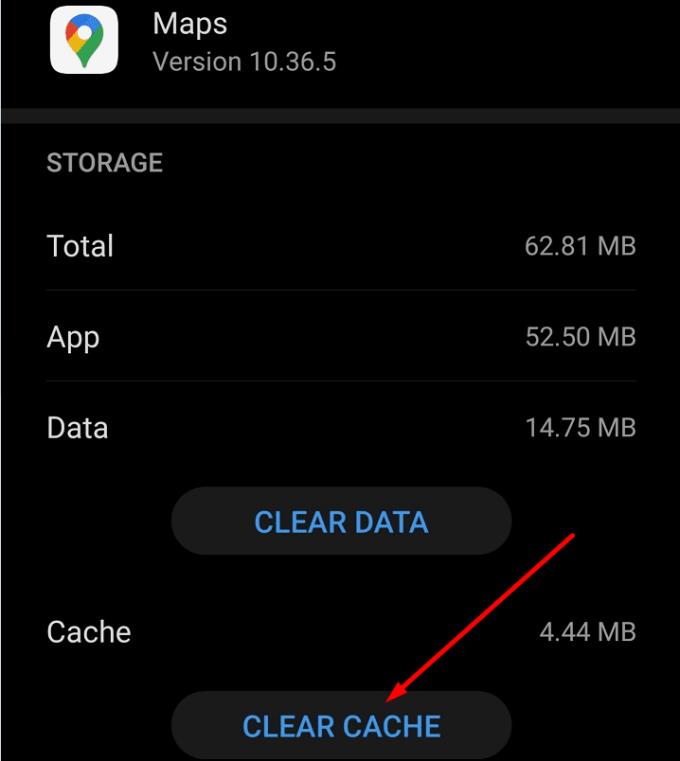
Ora avvia l'app Play Store e cerca Google Maps
Se è presente un pulsante Aggiorna accanto all'app, selezionalo per installare l'ultima versione dell'app.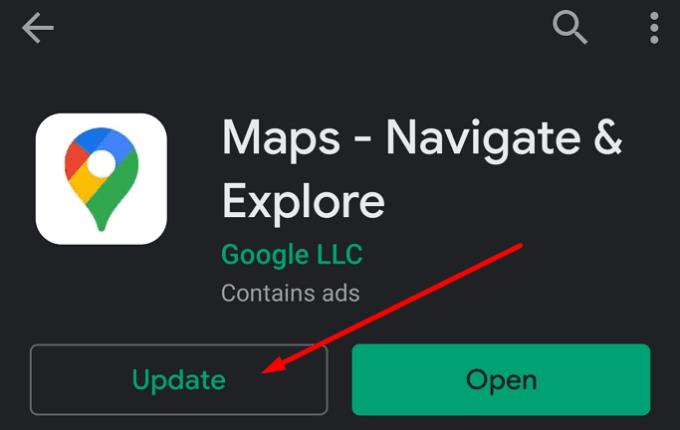
Sei riuscito a modificare le impostazioni della lingua di Google Maps in modo che il servizio visualizzi le informazioni di navigazione in inglese? Fateci sapere nei commenti qui sotto.
In questo articolo trattiamo di come risolvere un problema in cui la navigazione delle mappe e le funzionalità GPS non funzionano correttamente sull
Scopri perché Google Maps non mostra sempre il percorso più veloce e come risolvere il problema.
Google Maps mostra la posizione sbagliata? Controlla queste soluzioni per la risoluzione dei problemi per migliorare la precisione della posizione di Google Maps su Android e iPhone.
Scopri come rimuovere le etichette inutili da Google Maps con questa guida passo-passo. Lavora sulla tua esperienza Google Maps!
Scopri come evitare le strade sterrate su Google Maps con questa guida utile e informativa.
Se Google Maps non mostra la vista stradale, ci sono alcuni passaggi per la risoluzione dei problemi che puoi seguire per risolvere questo problema.
Scopri se puoi disegnare un raggio su Google Maps e quali strumenti alternativi puoi utilizzare per calcolare la distanza intorno a una posizione.
Impara come trovare il punto medio su Google Maps e altre app utili per calcolare distanze e trovare punti intermedi.
Scopri come usare Google Maps per trovare i migliori ristoranti più votati nella tua zona, aperti anche a orari specifici.
Cosa succede se le indicazioni vocali non funzionano in Google Maps? In questa guida, ti mostreremo come risolvere il problema delle indicazioni vocali.
Guida completa su come utilizzare Google Maps su PC Windows. Scopri le modalità di installazione e tutti i vantaggi della app Web.
Personalizza Google Maps e cambia l'icona dell'auto seguendo questi semplici passaggi.
Scopri quali passaggi seguire per accedere e cancellare i tuoi contenuti di Google Maps. Ecco come cancellare le vecchie mappe.
Scopri come trovare le coordinate di qualsiasi luogo nel mondo in Google Maps per Android, Windows e iPadOS.
Scopri quanto è facile avere sempre Google Maps che ti mostra la vista satellitare delle tue mappe. Ecco come.
Scopri come cambiare la lingua di Google Maps senza dover toccare le impostazioni della lingua del tuo dispositivo. È più facile di quanto pensi per il tuo dispositivo Android.
Google Maps ha un'opzione Misura distanza dedicata che ti consente di misurare rapidamente la distanza tra due punti.
Il trucco ti consente di trovare luoghi e luoghi su Google Maps e continuare a utilizzare l'esperienza utente familiare dell'app Maps per la navigazione.
Crea le tue regole e crea la tua mappa Google personalizzata. Chiedi al tuo amico di prendere il miglior percorso turistico e non necessariamente di arrivarci il più velocemente possibile.
Google Maps può visualizzare le informazioni sull'altitudine su PC e dispositivi mobili. Per utilizzare questa funzione, è necessario abilitare l'opzione Terreno.
Stanco del problema di errore di Microsoft Teams che non salva lo screenshot? Segui la nostra guida passo passo con soluzioni rapide per risolvere il problema e acquisire screenshot senza sforzo. Aggiornata con gli ultimi suggerimenti per un lavoro di squadra impeccabile.
Stanco della schermata di benvenuto di Microsoft Teams bloccata sull'errore 2026? Scopri soluzioni comprovate e dettagliate per risolvere rapidamente il problema. Cancella la cache, ripristina l'app e altro ancora: fai funzionare Teams senza problemi oggi stesso!
Stanco di messaggi di chat di Microsoft Teams che non vengono inviati? Segui la nostra guida dettagliata per risolvere rapidamente l'errore "Impossibile inviare". Soluzioni comprovate per una comunicazione fluida in team.
Hai problemi con l'errore Web 503 di Microsoft Teams "Servizio non disponibile"? Scopri le soluzioni dettagliate per risolvere rapidamente l'errore 503 di Microsoft Teams. Svuota la cache, controlla lo stato e altro ancora per un lavoro di squadra senza interruzioni. Compatibile con i browser più recenti!
Il tuo stato di Microsoft Teams bloccato su "Assente" ti ha irritato? Scopri le cause principali e le soluzioni semplici e dettagliate per reimpostarlo su "Disponibile". Soluzioni rapide per le versioni desktop, mobile e web, utilizzando gli ultimi aggiornamenti di Teams.
Stanco dell'errore di Microsoft Teams su Windows 7 che blocca le tue chiamate? Ottieni una risoluzione dettagliata dei problemi di compatibilità su Windows 7. Soluzioni comprovate per ripristinare un lavoro di squadra senza interruzioni, aggiornate con le patch più recenti!
Stanco dell'errore "File Wiki di Microsoft Teams non caricato"? Scopri soluzioni comprovate e dettagliate per far funzionare immediatamente le tue schede wiki. Non sono richieste competenze tecniche: aggiornato per l'ultima versione di Teams.
Hai riscontrato l'errore "msvcp140.dll mancante" in Microsoft Teams? Scopri soluzioni rapide e dettagliate, tra cui l'installazione di Visual C++ Redistributable, la riparazione di Teams e altro ancora. Risolvi rapidamente gli errori DLL!
Problemi con gli accessi lenti? Scopri esattamente dove trovare il codice QR di Microsoft Teams per un accesso da dispositivo mobile rapidissimo. Guida dettagliata con elementi visivi per un accesso fluido in qualsiasi momento. Aumenta subito la tua produttività!
Frustrato perché il componente aggiuntivo Microsoft Teams non è presente in Outlook? Scopri i motivi principali e le soluzioni dettagliate per ripristinare all'istante la perfetta integrazione tra Teams e Outlook. Soluzioni comprovate per tutti gli utenti.